Cara Menemukan atau Memulihkan Kata Sandi Situs Web yang Terlupakan / Hilang di Mac
Miscellanea / / August 05, 2021
Terkadang, kita cenderung lupa kata sandi untuk situs web yang kita kunjungi atau detail login akun media sosial kita. Kabar baiknya adalah jika Anda telah masuk ke salah satu situs ini di Mac Anda, dan menyimpan detail login ke Keychain, Anda dapat memulihkan semua kata sandi Anda menggunakan Akses Keychain!
Akses Rantai Kunci adalah app di macOS yang menyimpan catatan aman semua kata sandi dan data masuk Anda. Dengan demikian, Anda tidak perlu repot mengingat semua informasi itu. Dalam hal ini, ini sangat mirip dengan pengelola kata sandi pihak ketiga seperti LastPass, Dashlane, dan 1Password. Perbedaan utamanya adalah Keychain terintegrasi dengan rapi ke banyak perangkat Apple, seperti iPhone, iPad, dan Mac. Jadi sekarang, kami akan menunjukkan kepada Anda cara memulihkan kata sandi situs web yang terlupa di Mac Anda menggunakan Akses Keychain.
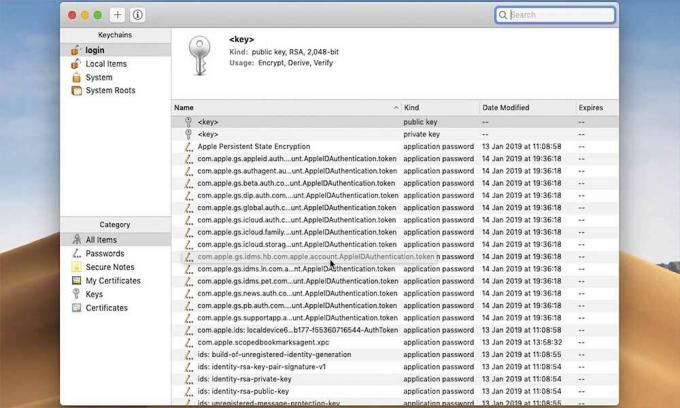
Panduan untuk menemukan kata sandi situs web yang terlupa atau hilang di Mac Anda
Untungnya, mendapatkan kembali kata sandi Anda yang hilang di macOS tidak sesulit yang Anda bayangkan. Ikuti saja langkah-langkah yang diberikan di bawah ini.
- Untuk memulai, buka Pencarian Spotlight di Mac Anda dengan mengklik ikon kaca pembesar di sudut kanan atas. Anda juga dapat melakukannya hanya dengan menekan Command + Spacebar.
- Ketik "Keychain" di kolom pencarian dan pilih "Keychain Access" di hasil pencarian.
- Saat Keychain Access muncul, pertama-tama pastikan bahwa "Semua Item" telah dipilih sebagai kategori. Kemudian lanjutkan untuk mempersempit hasil pencarian dengan mengetikkan nama situs web yang diperlukan di bidang pencarian di sudut kanan atas.
- Setelah Anda menemukan hasil yang diinginkan, klik kanan padanya dan pilih "Dapatkan Info".
- Ini akan mengarah ke jendela popup baru yang terbuka, berisi semua detail penting tentang kredensial login yang Anda gunakan. Kata sandi, Anda pasti akan melihat, disembunyikan. Anda harus mencentang kotak "Show password" untuk melihatnya.
- Jika perlu, Anda juga memiliki opsi untuk menyalin kata sandi ini ke clipboard.
- Saat ditanya, ketikkan kata sandi rantai kunci Anda lalu pilih OK. Ini identik dengan kata sandi pengguna Mac Anda, yang Anda gunakan untuk masuk ke sistem Anda secara default.
Selamat! Anda telah berhasil mendapatkan kembali kata sandi yang hilang atau terlupa di Mac Anda, menggunakan Akses Rantai Kunci.
Detil tambahan
Ingatlah bahwa Anda hanya dapat memulihkan kata sandi yang terlupa menggunakan akses Keychain jika Anda memilih untuk "menyimpan kata sandi" saat memasukkan detail login Anda di situs web itu. Jika Anda memilih "jangan sekarang" atau "tidak pernah untuk situs web ini" di Safari, Rantai Kunci juga tidak akan menyimpan detail kata sandi Anda. Namun, lebih mudah untuk mengelola semua informasi login Anda menggunakan satu kata sandi, berdasarkan Keychain. Ini terutama benar karena ini identik dengan kata sandi yang Anda gunakan untuk masuk ke Mac Anda.
Selain itu, kata sandi yang disimpan Safari ke Keychain semuanya disinkronkan dengan perangkat Apple Anda yang lain, berdasarkan iCloud. Anda dapat menggunakan metode ini untuk setiap versi macOS dan macOS X. Jika Anda lebih suka Terminal, Anda dapat memulihkan kata sandi yang hilang menggunakan baris perintah di alat rantai kunci.
Sekian untuk saat ini. Kami harap panduan kami membantu Anda mendapatkan kembali kata sandi yang hilang dan terlupa di Mac Anda. Sekarang yAnda dapat melihat kami Panduan Windows, Panduan Game, Panduan Media Sosial, Panduan iPhone, dan Panduan Android untuk membaca lebih lanjut. Jika Anda memiliki pertanyaan atau saran, beri komentar dengan nama Anda bersama dengan ID email, dan kami akan segera membalasnya. Juga, berlangganan kami Saluran Youtube untuk menonton video keren tentang game dan tip dan trik smartphone. Terima kasih.
Anubhav Roy adalah seorang Mahasiswa Teknik Ilmu Komputer yang memiliki ketertarikan luar biasa pada dunia Komputer, Android, dan hal-hal lain yang terjadi di sekitar dunia Teknologi dan Informasi. Dia dilatih dalam Pembelajaran Mesin, Ilmu Data dan merupakan Programmer dalam bahasa Python dengan Django Framework.



![Cara Memasang Stock ROM di Tecno Camon 11 Pro [File Flash Firmware]](/f/803edb8c304f3b57bae7a54007318527.jpg?width=288&height=384)